Opérations sur l’écran tactile, Clavier virtuel – Canon PowerShot G3 X Manuel d'utilisation
Page 32
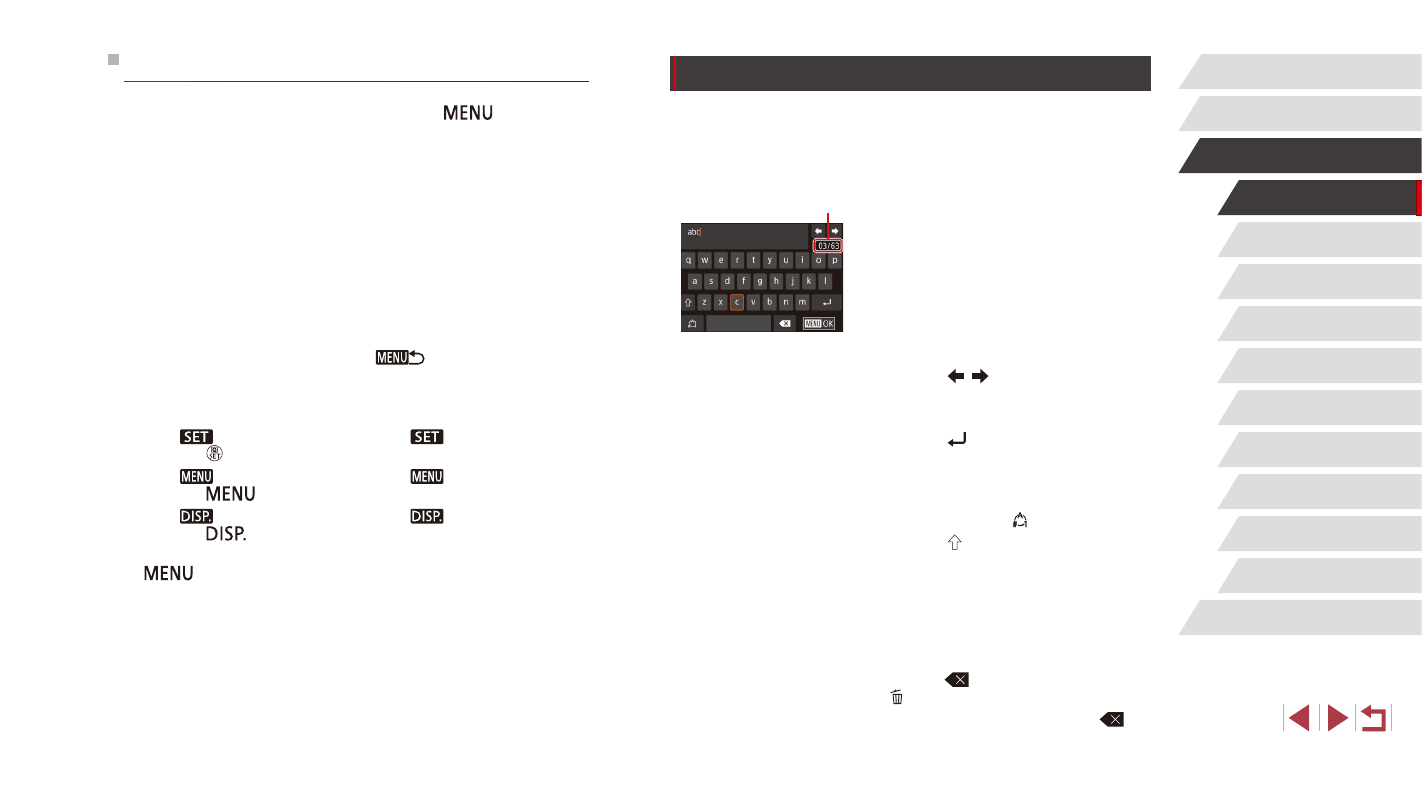
32
Mode Auto /
Mode Auto hybride
Autres modes de prise de
vue
Mode P
Modes Tv, Av, M, C1 et C2
Mode de lecture
Fonctions Wi-Fi
Menu de réglage
Accessoires
Annexe
Avant utilisation
Index
Guide élémentaire
Guide avancé
Notions de base de l’appareil
photo
Clavier virtuel
Utilisez le clavier virtuel pour saisir les informations d’identification de
visage (= 48), des connexions Wi-Fi (= 142), etc. Veuillez noter que
la longueur et le type des informations pouvant être saisies dépendent de
la fonction que vous utilisez.
Saisir des caractères
z
Touchez les caractères pour les saisir.
z
La quantité d’informations pouvant être
saisies (1) dépend de la fonction que
vous utilisez.
Déplacer le curseur
z
Touchez [ ][ ].
Saisir des sauts de ligne
z
Touchez [ ].
Changer de mode de saisie
z
Pour basculer sur les numéros ou les
symboles, touchez [ ].
z
Touchez [ ] pour saisir des lettres
majuscules.
z
Les modes de saisie disponibles
dépendent de la fonction que vous utilisez.
Supprimer des caractères
z
Pour effacer le caractère précédent,
touchez [
] ou appuyez sur la touche
[ ].
z
Si vous touchez continuellement [
],
cinq caractères à la fois seront effacés.
(1)
Opérations sur l’écran tactile
●
Pour choisir les onglets, appuyez sur la touche [
] pour accéder
à l’écran de menu, puis touchez l’onglet de la fonction et l’onglet de la
page de votre choix.
●
Faites glisser les éléments de menu vers le haut ou le bas pour les
parcourir, ou touchez un élément de menu pour le choisir.
●
Touchez une option pour terminer le réglage et revenir à l’écran de
sélection des éléments de menu.
●
Pour les éléments de menu affichés avec une barre indiquant le
niveau, touchez la position désirée sur la barre.
●
Pour configurer les éléments de menu pour lesquels aucune option
n’est indiquée, touchez d’abord l’élément de menu pour accéder à
l’écran de réglage. Sur l’écran de réglage, faites glisser ou touchez
pour choisir l’élément de menu, puis touchez pour choisir l’option. Pour
revenir à l’écran précédent, touchez [
].
●
Vous pouvez également toucher les éléments de saisie (comme les
cases à cocher ou les zones de texte) pour les sélectionner. Et vous
pouvez saisir du texte en touchant le clavier virtuel.
●
Avec [
] affiché, vous pouvez toucher [
] au lieu d’appuyer sur
la touche [ ], si vous le préférez.
●
Avec [
] affiché, vous pouvez toucher [
] au lieu d’appuyer sur
la touche [
], si vous le préférez.
●
Avec [
] affiché, vous pouvez toucher [
] au lieu d’appuyer sur
la touche [
], si vous le préférez.
●
Pour faire disparaître le menu, appuyez à nouveau sur la touche
[
].